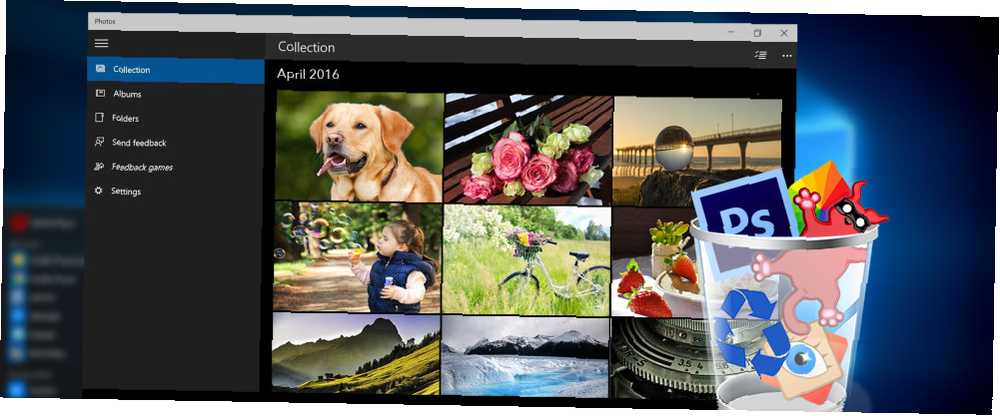
Edmund Richardson
0
4517
878
Domyślna aplikacja Zdjęcia w Windows 10 z łatwością radzi sobie z większością zadań do edycji zdjęć.
Jeśli używasz komputera z systemem Windows 10, możesz mieć ochotę zainstalować i używać jednego z ulubionych programów do edycji zdjęć. 10 łatwych w użyciu programów do edycji zdjęć dla początkujących fotografów. 10 łatwych w użyciu programów do edycji zdjęć dla początkujących fotografów. Adobe Lightroom wydaje się zbyt skomplikowany, sprawdź te łatwe w obsłudze programy do edycji zdjęć dla początkujących. i ustaw go jako program domyślny Jak zmienić domyślne aplikacje i ustawienia w systemie Windows 10 Jak zmienić domyślne aplikacje i ustawienia w systemie Windows 10 Oto jak zmienić domyślne programy w systemie Windows 10, jeśli nie jesteś zadowolony z tego, jak system operacyjny zachowuje się poza pudełko. .
Przed ich zainstalowaniem powinieneś najpierw podać wartość domyślną Aplikacja Zdjęcia systemu Windows 10 bo zawiera pewne mniej znane funkcje programów, do których w innym przypadku możesz się zwrócić. Wiele z tych funkcji można łatwo przeoczyć, chyba że wiesz, gdzie je znaleźć.
Zapoznaj się z naszymi przydatnymi wskazówkami, aby poprawić swoje zdjęcia. 13 Wskazówki, jak szybko poprawić swoje zdjęcia. 13 Wskazówki, jak szybko poprawić swoje zdjęcia. Dobre zdjęcia i złe zdjęcia nie są określane przez aparaty, ale przez fotografów. Oto 13 wskazówek, które szybko poprawią Twoje zdjęcia. .
1. Dodaj inne foldery do aplikacji
Wyszukaj i otwórz aplikację Zdjęcia na komputerze z systemem Windows 10. Domyślnie aplikacja zawiera wszystkie zdjęcia w folderze Obrazy, a także zdjęcia zapisane na koncie OneDrive.
Aby dodać zdjęcia zapisane w innym folderze na komputerze, kliknij Ustawienia w lewym dolnym rogu kliknij + Dodaj folder u dołu wybierz folder, który chcesz dodać do aplikacji, a następnie kliknij Dodaj ten folder do zdjęć.
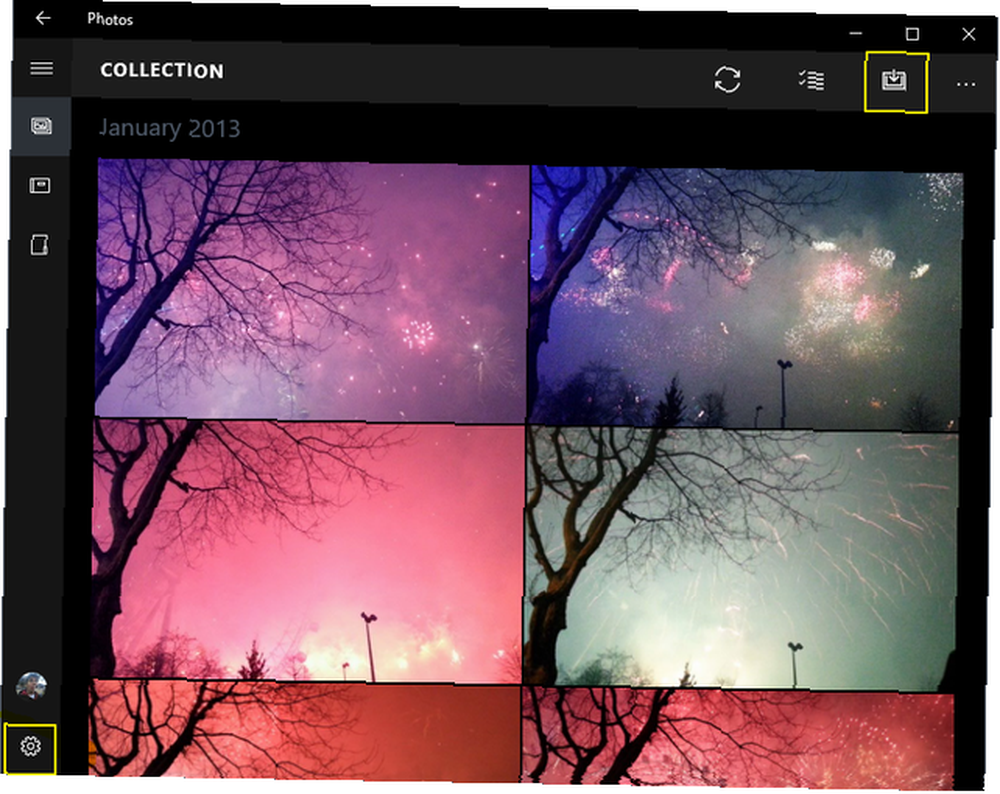
2. Zaimportuj pliki z dysku zewnętrznego
Często musisz dodać zdjęcia z zewnętrznego źródła, takiego jak karta pamięci lub pendrive. Aby to zrobić, włóż dysk do komputera i kliknij Ikona importu w prawym górnym rogu. Aplikacja wykryje dysk, a wszystkie jego zdjęcia zostaną domyślnie zaznaczone. Kliknij dalej aby je zaimportować. Na następnym ekranie zobaczysz opcję usunięcia zdjęć z dysku.
3. Szybko zlokalizuj zdjęcia, które chcesz
Aplikacja zapisuje wszystkie zdjęcia na podstawie daty ich zrobienia (przy użyciu danych EXIF zdjęć Co to są dane zdjęcia EXIF, jak je znaleźć i jak je zrozumieć Czym są dane zdjęcia EXIF, jak je znaleźć i jak je zrozumieć Prawie każdy dostępny obecnie aparat cyfrowy rejestruje dane EXIF na każdym zrobionym zdjęciu. Dane te są przydatne do poprawy fotografii i mogą być również interesujące, szczególnie jeśli jesteś maniakiem.) The Kolekcja sekcja u góry zawiera wszystkie te zdjęcia ułożone według daty (w odwrotnej kolejności chronologicznej). Kliknij datę u góry, aby zobaczyć inne miesiące, które możesz szybko kliknąć, aby przejść do.
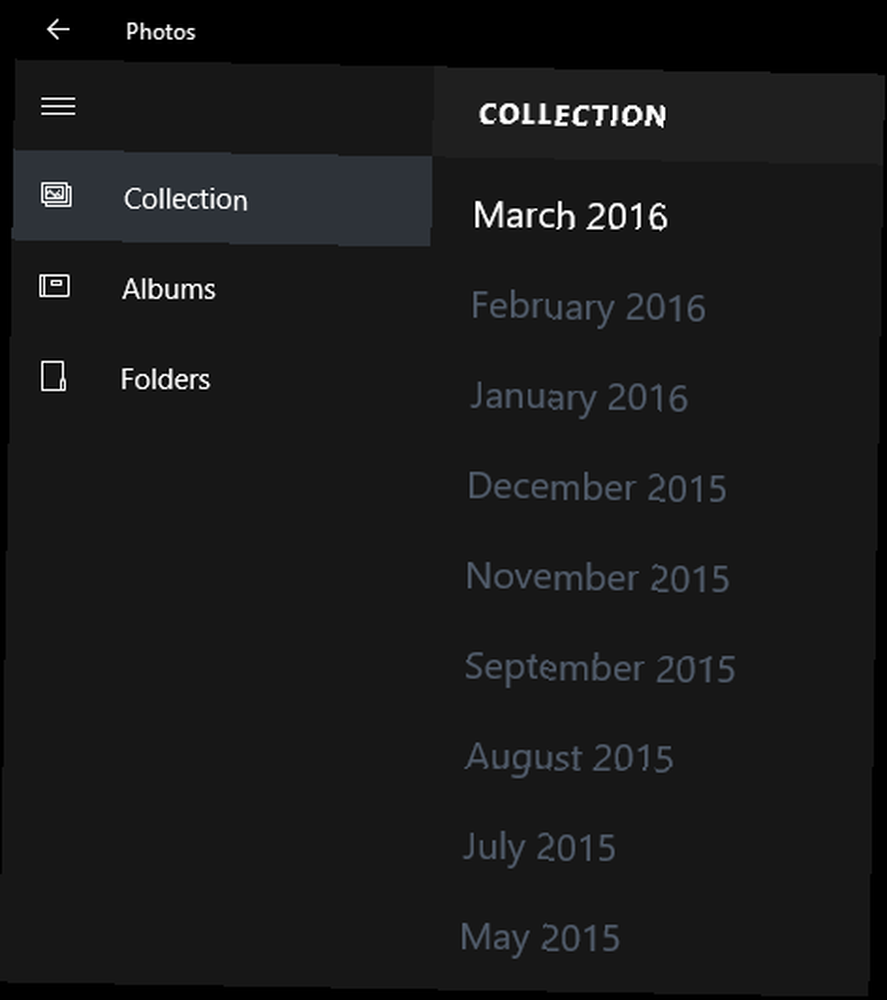
Aby znaleźć ostatnio przesłane zdjęcia, kliknij Albumy sekcji, a następnie kliknij Ostatni import.
4. Usuń, skopiuj lub udostępnij wiele zdjęć za jednym razem
Przydatna funkcja wyboru partii pozwala na usuwanie, kopiowanie lub udostępnianie wielu zdjęć za jednym razem. Zaznacz wszystkie pliki, dla których chcesz wykonać akcję, a następnie wybierz odpowiednią opcję w prawym górnym rogu. Aby udostępniać zdjęcia, musisz upewnić się, że masz zainstalowane i zalogowane do zgodnych aplikacji, w tym Outlook, Facebook lub Twitter.
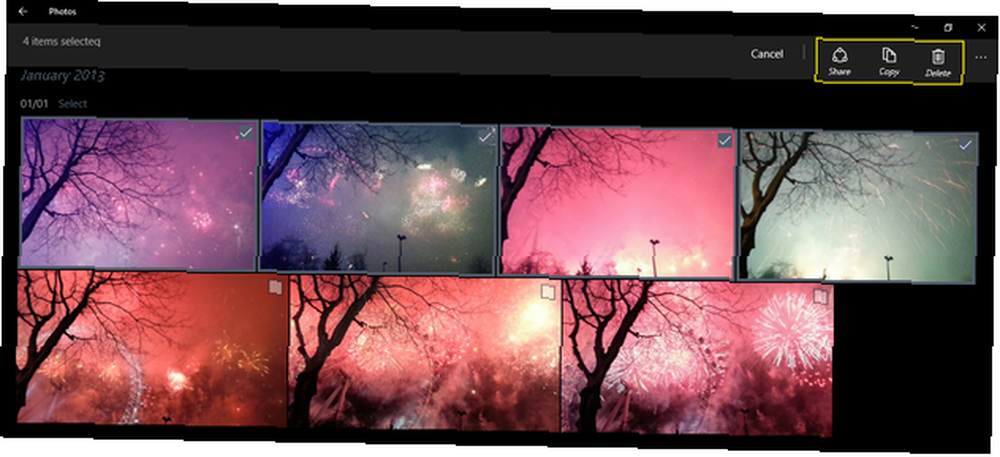
Zdjęcia, które zostały przez pomyłkę usunięte, można przywrócić z Kosza komputera.
5. Odtwarzaj obrazy w folderze jako pokaz slajdów
W tym momencie zamknij aplikację Zdjęcia.
Aby odtworzyć wszystkie obrazy w folderze jako pokaz slajdów, po prostu otwórz pierwszy obraz. Jeśli zobaczysz wyskakujące okienko z pytaniem, którego programu chcesz użyć, wybierz Zdjęcia, następnie kliknij dobrze. Teraz naciśnij F5 klawisz na klawiaturze, a wszystkie zdjęcia zaczną być odtwarzane jako pokaz slajdów. Możesz także użyć lewo i prawa strzałka klawisze do nawigacji między plikami.
6. Popraw swoje zdjęcie za pomocą jednego kliknięcia
Większość dobrych programów do edycji zdjęć (nawet aplikacji) ma opcje naprawy jednym kliknięciem. To w zasadzie analizuje twój obraz i stosuje do niego podstawowe poprawki. Obejmują one ostrzejsze rozmycie obrazu, zwiększenie jasności, kontrastu itp.
Aby zastosować te poprawki za pomocą aplikacji Zdjęcia, otwórz dowolne zdjęcie, które chcesz poprawić, a następnie kliknij Ikona edycji w prawym górnym rogu. To tutaj znajdują się najlepsze funkcje edycji aplikacji. Kliknij Ulepsze w prawym górnym rogu, aby dodać poprawka jednym kliknięciem do twojego zdjęcia.
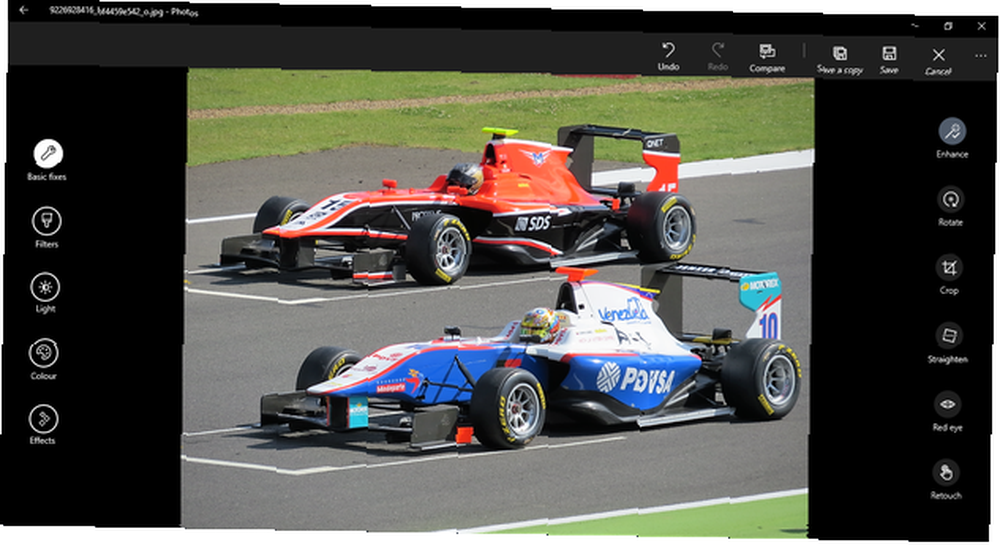
Jak w przypadku wszystkich innych funkcji w Redagowanie sekcji, użyj opcji w prawym górnym rogu, jeśli chcesz cofnąć dowolną zmianę, zapisać obraz lub zapisać jego kopię. Możesz także porównać efekty zmiany przed i po, zachowując Porównać kliknięta opcja. Jeśli nie używasz myszy, naciśnij i przytrzymaj przycisk CTRL + / klucze do porównania ostatniej zmiany.
7. Przytnij, obróć i usuń efekt czerwonych oczu
Opcje poniżej Wzmacniać (w prawym górnym rogu) umożliwia szybkie wprowadzanie podstawowych zmian, w tym obracanie, przycinanie i prostowanie zdjęcia. Oferujemy bezpłatne narzędzia do usuwania efektu czerwonych oczu RediGone: bezpłatne narzędzie do usuwania efektu czerwonych oczu RediGone: bezpłatne narzędzie do usuwania efektu czerwonych oczu, ale aplikacja Zdjęcia pozwala to zrobić jednym kliknięciem. Retusz umożliwia szybkie usuwanie wyprysków i wyprysków oraz wygładzanie dróg.
8. Dodaj filtry
Aplikacja Zdjęcia nie jest Instagramem, jeśli chodzi o dodawanie filtrów, ale zawiera przyzwoitą mieszankę sześciu filtrów, które mogą sprawić, że Twoje zdjęcia będą bardziej dynamiczne. Kliknij Filtry po lewej, aby uzyskać do nich dostęp.
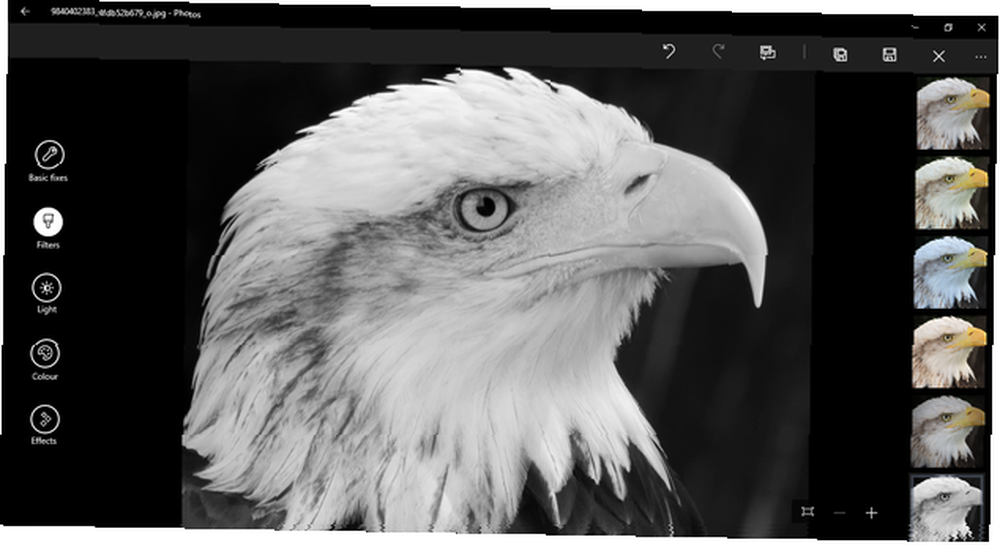
Sprawdź te bezpłatne strony internetowe, aby dodać efekty do swoich zdjęć. 10 witryn do dodania niesamowitych efektów do zdjęć. 10 witryn do dodania niesamowitych efektów do zdjęć. W minionych latach musiałeś być wykwalifikowanym użytkownikiem Photoshopa, jeśli chcesz dodać niesamowite efekty do twoje zdjęcia. Już nie, po prostu sprawdź te 10 świetnych aplikacji internetowych. .
9. Zwiększ swoją jasność, kontrast i temperaturę
Kliknij Światło sekcja po lewej stronie. Stąd możesz regulować jasność, kontrast, podświetlenia i cienie zdjęcia, klikając i przesuwając każdą opcję w lewo lub w prawo (jak okrągły suwak). Podobnie kliknij Kolor po lewej stronie, aby dostosować temperaturę, odcień, nasycenie i intensywność kolorów.
10. Dodaj Selektywne ustawianie ostrości
Selektywne ustawianie ostrości jest doskonałym narzędziem do edycji zdjęć i stanowi podstawową domenę aparatów DSLR. Dla każdego, kto nie wie, co to jest, pozwala skupić się na obiekcie na pierwszym planie / w tle, jednocześnie delikatnie rozmywając resztę obrazu. Przeczytaj bardziej dogłębną wersję tego, jak działa fokus Jak właściwie działa autofokus? Jak faktycznie działa autofocus? Autofokus to funkcja współczesnych aparatów, którą łatwo przyjąć za pewnik, ale czy kiedykolwiek przestałeś zadawać sobie pytanie, jak to działa? Jak Twój smartfon robi to tak łatwo?? .
Aby użyć tej funkcji w aplikacji Zdjęcia, kliknij Ruchomości w lewym dolnym rogu, a następnie kliknij Selektywne ustawianie ostrości po prawej. Zobaczysz półkole z czterema kropkami na obrazie. Możesz zmienić pozycję tego półkola, a następnie kliknąć i przeciągnąć cztery kropki, aby zmienić kształt obszaru w centrum uwagi. Aby ustawić stopień rozmazania reszty obrazu, kliknij kółko Ikona rozmycia w prawym górnym rogu, a następnie wybierz jedną z pięciu opcji (od najostrzejszej do najsłabszej).
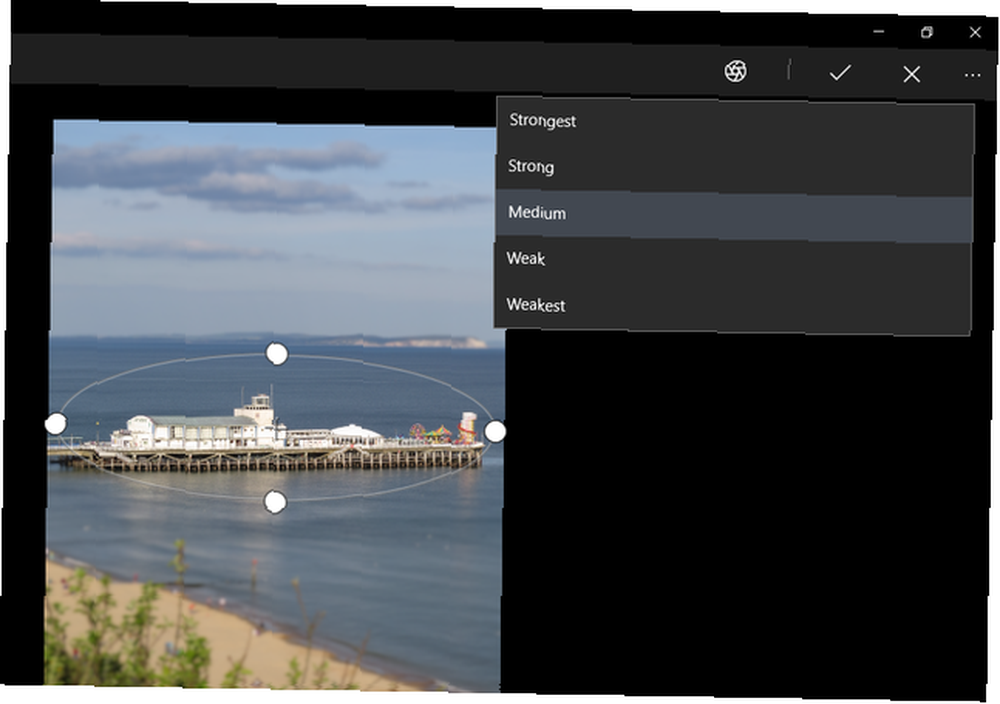
Korzystając z tych narzędzi, możesz wykonać prawie dowolną edycję zdjęcia bez instalowania programu innej firmy.
Czy są jakieś funkcje dodane do aplikacji Zdjęcia w następnej dużej aktualizacji systemu Windows? Z którego programu do edycji zdjęć wolisz korzystać i dlaczego?











